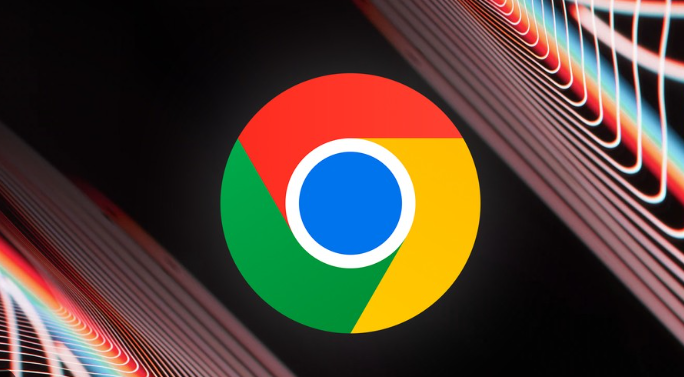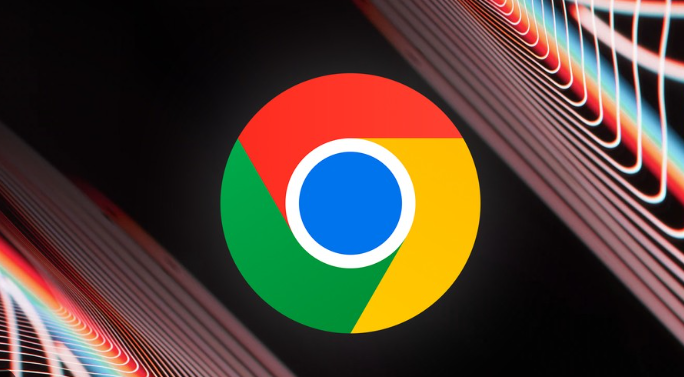
一、安装与基础设置
1. 访问应用商店:打开Chrome浏览器→点击右上角拼图图标(
扩展程序)→进入Chrome网上应用店→在搜索框输入“高亮”或“Highlighter”→选择评分高且更新频繁的插件(如Web Highlights或Highlighter)。
2. 添加插件:点击插件页面的“添加到Chrome”按钮→在弹出的确认窗口选择“
添加扩展程序”→安装完成后,插件图标会出现在浏览器工具栏。
3. 初始配置:右键点击插件图标→选择“选项”→可设置默认高亮颜色、快捷键及
同步功能(如开启云端备份)。
二、核心功能操作
1. 文本高亮:打开目标网页→选中需要标记的文本→点击插件图标或使用快捷键(如`Ctrl+Shift+2`)→在弹出的颜色面板中选择高亮色(支持多色分类,如红色标重点、黄色标疑问)。
2. 添加注释:在已高亮的文本上点击右键→选择“添加注释”→输入文字或插入图片→保存后注释会附着在高亮区域旁,方便后续回顾。
3. 管理标签:通过插件界面创建自定义标签(如“待办”“参考”)→将高亮内容拖拽至对应标签下→利用搜索框快速定位特定标签的内容。
三、高级使用技巧
1. 跨设备同步:登录插件账号(如Google账号)→启用“云端同步”→在其他设备登录后,标注内容自动同步(包括手机端和平板)。
2. 导出与分享:点击插件图标→选择“导出”→可将高亮内容保存为PDF、HTML或Markdown格式→直接复制到剪贴板或导出到Notion等工具。
3. 快捷键组合:在
插件设置中自定义快捷键→例如,`Ctrl+Alt+H`快速隐藏/显示所有高亮,`Ctrl+Shift+4`批量添加注释。
四、常见问题与优化
1. 性能影响:若浏览器变卡,可限制插件同步频率(如关闭实时同步)→删除冗余标签和过期注释。
2. 兼容性调整:部分网站可能屏蔽插件功能→在插件设置中启用“强制模式”或切换浏览器内核(如开启
无痕模式重试)。
3. 数据备份:定期点击插件中的“导出全部数据”→将文件存储在本地或云盘,防止误删或账号异常导致的数据丢失。